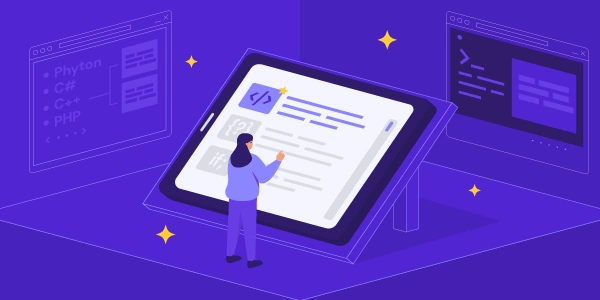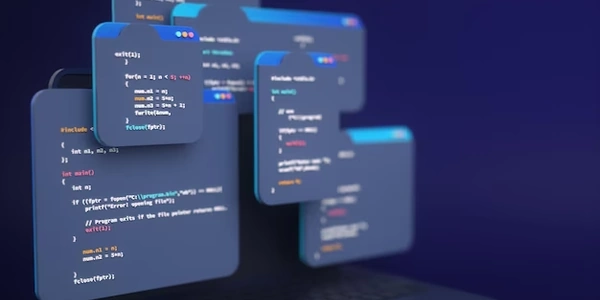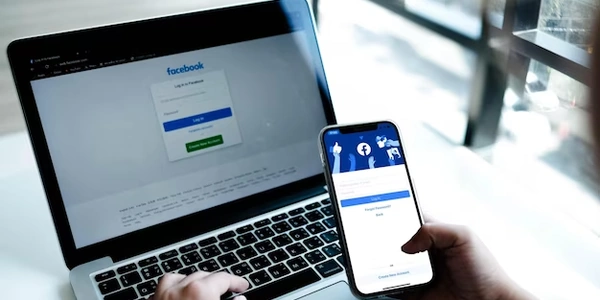コードを分かりやすく表示する!HTMLの、、``要素の役割
HTMLにおけるコード表示:<code>、<pre>、<samp>の使い分け
<code>: インラインコード<pre>: ブロックコード<samp>: サンプル出力
それぞれの特徴と使い分けを理解することで、コードをより分かりやすく表示することができます。
<code>: インラインコード
<code>要素は、文章中のコード片を囲むために使用されます。
<p>この式は <code>x + y = 2</code> を表します。</p>
この例では、x + y = 2 がコードとして表示されます。
- デフォルトで等幅フォントで表示されます。
- 行頭にスペースやタブがあっても、無視されます。
- 改行は無視され、1行に表示されます。
<pre>: ブロックコード
<pre>要素は、複数の行からなるコードブロックを囲むために使用されます。
<pre>
function add(x, y) {
return x + y;
}
</pre>
この例では、add関数のコードがブロックとして表示されます。
- 改行もそのまま表示されます。
<samp>: サンプル出力
<samp>要素は、コードの実行結果やサンプル出力を表示するために使用されます。
<p>コマンドを実行すると、以下の出力が表示されます:</p>
<samp>$ ls -l
total 4
drwxr-xr-x 2 user group 4096 Jan 1 00:00 file1
-rw-r--r-- 1 user group 1024 Jan 1 00:01 file2
</samp>
この例では、ls -lコマンドの実行結果がサンプル出力として表示されます。
- ユーザーが入力するコードとは区別するために使用されます。
インラインコード
<p>この式は <code>x + y = 2</code> を表します。</p>
ブロックコード
<pre>
function add(x, y) {
return x + y;
}
</pre>
サンプル出力
<p>コマンドを実行すると、以下の出力が表示されます:</p>
<samp>$ ls -l
total 4
drwxr-xr-x 2 user group 4096 Jan 1 00:00 file1
-rw-r--r-- 1 user group 1024 Jan 1 00:01 file2
</samp>
例えば、以下のようなスタイルを適用することで、コードの見やすさを向上させることができます。
pre {
background-color: #f6f8fa;
padding: 16px;
border-radius: 8px;
overflow: auto;
}
code {
font-family: Consolas, "Courier New", monospace;
font-size: 16px;
line-height: 1.5;
}
HTMLの<code>、<pre>、<samp>要素を使い分けることで、コードをより分かりやすく表示することができます。
HTMLコードを表示するその他の方法
<xmp>要素は、HTMLコードをそのまま表示するために使用されます。
<xmp>
<html>
<head>
<title>サンプルページ</title>
</head>
<body>
<h1>これはサンプルページです</h1>
</body>
</html>
</xmp>
この例では、<html>から</html>までのコードがそのまま表示されます。
- HTMLの特殊文字が解釈されません。
ブラウザの開発者ツール
多くのブラウザには、HTMLコードを含むページのソースコードを表示できる開発者ツールが搭載されています。
Chromeの場合
- メニューボタン(縦 dots)をクリックします。
- [その他] > **[開発者ツール]**を選択します。
- **[Sources]**タブをクリックします。
Firefoxの場合
開発者ツールを使用すると、ページ全体のHTMLコードだけでなく、特定の要素のコードも確認することができます。
コード共有サービス
GitHub GistやPastebinなどのコード共有サービスを利用して、HTMLコードを公開することもできます。
これらのサービスを利用すると、コードを簡単に共有したり、他の人と共同編集したりすることができます。
HTMLコードを表示する方法はいくつかあります。
html semantic-markup